iPhoneを使っている方の中には、「留守電が利用できない」と悩んでいる方も多いのではないでしょうか。Androidではキャリアのオプションを利用しなくても、「伝言メモ」で留守電を使えます。しかし、iPhoneに「伝言メモ」のような機能はなく、キャリアのサービスを利用しなければいけません。
ドコモ・au・ソフトバンクなど、キャリア・プランで留守電サービスを使えるかどうか、使えるのは知ってても留守番電話の設定方法がわからないなど疑問はいろいろ。ほかにも留守電の通知が来ない、すぐ留守電になって電話に出られないなどのトラブルに悩んでいる方もいらっしゃいますよね。
そこでこの記事では、留守電の利用方法や設定内容の変更方法をご紹介します。留守電サービスの提供がないキャリアで留守電を使う方法や、留守電で発生するトラブルの解決法についても解説します。
目次
iPhoneの留守電は有料?無料?キャリアごとに比較して紹介

iPhoneには留守番電話の機能が搭載されていないため、キャリアのサービスを利用する必要があります。有料か無料かはキャリアによって異なるので、自分のキャリアの利用料を確認しましょう。
| キャリア | 留守電の税込み月額利用料(最安値のオプションを記載) |
|---|---|
| ドコモ | 330円 |
| au | 330円 |
| ソフトバンク | 330円(「スマ放題」以前のプランを利用している場合は無料) |
| 楽天モバイル | 無料 |
| UQモバイル | 330円 |
| ワイモバイル | 無料 |
| LINEMO | 220円 |
| イオンモバイル | 330円 |
留守電サービスを提供していないキャリアの場合は、IP電話アプリを利用する必要があります。詳しくは記事後半で解説するので、ぜひ参考にしてみてください。
- ahamo
- povo
- NifMo
 編集部
編集部
キャリア別!ドコモ・au・ソフトバンクでiPhoneで留守電を利用・設定変更する方法
以下の3大キャリアについて、留守電の利用法・設定変更の手順をご紹介します。
- ドコモ
- au
- ソフトバンク
ドコモのiPhoneで留守電を利用する方法
ドコモの留守電サービスは月額330円。オプションパック割引を使用すれば、以下のオプションがセットで月額440円になります。
- メロディコール(通常月額110円)
- 留守番電話(通常月額330円)
- キャッチホン(通常月額220円)
- 転送電話(月額無料)
オプションの申し込みはdメニューから行えます。申し込みが終わった後の、留守電の設定・解除・設定変更の方法は以下を参考にしてみてください。
 編集部
編集部
留守電を設定・解除する手順

出典:docomo.ne.jp
電話アプリで「1411」に電話をかけると、留守電の設定・解除を切り替えられます。同時にガイダンスが流れて留守電を開始したか解除したか教えてくれるので、必ず確認しましょう。なお、留守番電話サービス契約時は、自動で使用開始に設定されています。
留守電の設定内容を変更する手順

留守電の呼び出し時間や不在案内設定についてもダイヤル操作で行います。それぞれ手順を解説します。
- 「電話」アプリから「1419」に電話をかける
- 0~120の間で数字を入力する
- 訂正する場合は「*」を、問題なければ「#」を押す
- 再度「#」を押し通話を終了する
- 「電話」アプリから「1416」に電話をかける
- 「9」「1」の順にダイヤルを押す
- 応答メッセージを録音して「#」を押す
- 変更する場合は「2」、問題なければ「1」を押す
- 「*」のダイヤルを2回押し通話を終了する
- 「電話」アプリから「1416」に電話をかける
- 「9」「1」の順にダイヤルを押す
- ガイダンスの音声で不在案内ダイヤルが解除されたことを確認する
- 「*」のダイヤルを2回押し通話を終了する
auのiPhoneで留守電を利用する方法
auの留守電サービスを利用する方法は大きく2種類。月額330円の「電話きほんパック」、または月額440円の「電話きほんパック(V)」に加入すれば使用できます。月額330円の「お留守番サービスEX」でも使用できますが、「電話きほんパック」の方がお得です。
- お留守番サービスEX(月額330円)
- 三者通話サービス(月額220円)
- 迷惑電話撃退サービス(月額110円)
- 割込通話(月額220円・電話きほんパック(V)のみ)
パックの申し込みはMy auから行えます。現在留守電が使用できない場合は申し込みましょう。留守電の設定・解除・設定変更は以下の手順を参考にしてみてください。
留守電を設定・解除する手順

出典:au.com
auは特定の電話番号に発信して利用を開始・停止します。無応答・話中のみ留守電を利用する設定にもできます。
ただし、留守電を解除すると着信転送サービスも停止される点は要注意。着信転送サービスの利用を再開したいなら、着信転送サービスだけを個別に利用開始に設定しましょう。
| 設定内容 | 電話番号 |
|---|---|
| 留守電の利用開始 | 1412 |
| 無応答・話中のみ留守電を利用開始 | 1411 |
| 利用停止(共通) | 1420 |
| 着信転送サービスの利用開始 | 1424+(転送先電話番号) |
| 無応答・話中のみ着信転送サービスの利用開始 | 1422+(転送先電話番号) |
留守電の設定内容を変更する手順
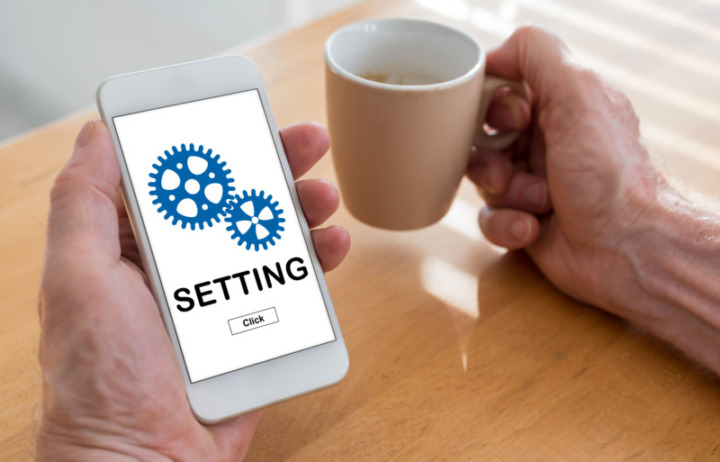
留守電の設定内容も特定の番号に発信するだけで変更できます。ただし、不在案内の応答メッセージを録音する際は少し手順が複雑なので、詳しく解説します。
| 設定内容 | 電話番号 |
|---|---|
| 呼び出し時間の変更 | 1418+秒数(秒数は5~55秒で設定可能) |
| 不在案内を開始 | 1610 |
| 不在案内を停止 | 1611 |
- 「電話」アプリから「1414」に電話をかける
- 「1」「3」とダイヤルを押す
- 3分以内の応答メッセージを録音する
- 「#」のダイヤルを2回押し通話を終了する
ソフトバンクのiPhoneで留守電を利用する方法
ソフトバンクでは「スマ放題」以前に提供されていたプランに加入していれば、無料で留守電を利用可能。最近のプランでは、月額330円で「留守番電話プラス」を利用する必要があります。ただし、「定額オプション+」「準定額オプション+」「iPhone基本パック」に加入中なら、無料で利用できます。
「留守番電話プラス」はMy Softbankから申し込み可能です。現在留守電が使用できない方は申し込みましょう。申し込みが終わった後の、留守電の設定・解除・設定変更の方法は以下を参考にしてみてください。
留守電を設定・解除する手順

出典:softbank.jp
留守電の設定・解除は、iPhoneの「設定」アプリ・My Softbank・留守番電話サービスセンターから行えます。My Softbankを利用すれば呼び出し時間の設定も同時にでき、操作も簡単です。
- My Softbankにログインし、「留守番電話・転送電話サービス」のページを開く
- 「留守番電話・転送電話」の項目で「留守番電話センターに転送」を選択
- ページ下部の「呼び出し時間」を希望する時間に設定する
- 「次へ」をタップ
- 内容を確認し、「設定」をタップ
- My Softbankにログインし、「留守番電話・転送電話サービス」のページを開く
- 「留守番電話・転送電話」の項目で「転送しない」を選択
- ページ下部の「次へ」をタップ
- 内容を確認し、「設定」をタップ
留守電の設定内容を変更する手順

ソフトバンクの場合、留守電を有効にするときに呼び出し時間も同時に設定できます。変更するときも同じ方法で設定できるので、上記の内容をチェックしてみてください。ここでは、不在案内の設定・解除の方法をご紹介します。
- 「電話」アプリから「1416」に電話をかける
- 「2」「2」の順にダイヤルを押す
- 「3」のダイヤルを押す
- 「電話」アプリから「1416」に電話をかける
- 「2」「4」「3」の順にダイヤルを押す
- メッセージを録音して「#」を押す
- 録音し直すときは「2」、確認するときは「1」、登録するときは「9」を押す
- 「#」「2」「3」の順にダイヤルを押す
- 「応答メッセージの不在案内メッセージにする」を選択
- 「電話」アプリから「1416」に電話をかける
- 「2」「2」「1」の順にダイヤルを押す
留守番電話サービスのないキャリアのiPhoneで、留守電を使用する方法
留守番電話サービスのないキャリアで留守電を使用する方法をご紹介します。
現時点で留守電をそのまま残せるiPhone用のアプリは存在しません。留守電アプリとは、キャリアのサービスではなく、アプリに搭載された機能を使って留守電を利用できるアプリです。
 編集部
編集部
IP電話アプリを利用する

IP電話とは、ネット回線を利用して通話を行えるサービス。LINEやSkypeなどが有名です。LINEは携帯・固定電話からの通話に出られませんが、電話番号が割り当てられるサービスを利用すれば通話できます。携帯電話とは別の電話番号を所持できるので、プライベートと仕事で番号を使い分けたい方にもおすすめです。
ただし、留守電が使用できないアプリもある点は注意しましょう。留守電が利用できる代表的なIP電話アプリをご紹介します。
| アプリ名 | 月額基本料(税込み) | 国内通話料 | 留守電の利用料金 |
|---|---|---|---|
| LaLa Call | 110円 |
|
通話料のみ |
| SMARTalk | 0円 |
|
通話料のみ |
| 03plus | 980円 |
|
月額280円 |
留守電を使いこなす方法を紹介
留守電をもっと便利に使いたい方におすすめの、留守電の使いこなし方をご紹介します。
- 留守電の聞き方・削除方法
- 留守電を保存して、バックアップを作成したり共有したりする
- iPhoneで作業中に電話が来たら留守電に転送する
- 電話に出られないと伝えたいときはメッセージを送信する
これらをチェックして、相手や状況に合った対応をしましょう。
留守電の聞き方・削除方法を確認

ビジュアルボイスメールが利用できるかできないかで、留守電の聞き方・削除方法が変わります。それぞれの場合について、手順をご紹介します。
- 「電話」アプリ内の「留守番電話」を選択
- 上の画像の画面が表示されるので、「留守番電話に接続」をタップ
- 待っていると件数が伝えられ、新しいメッセージから順に再生される
- 「もう1度メッセージを再生する」「再生したメッセージを消去」「再生したメッセージを保存」を、指示された番号を入力して選択
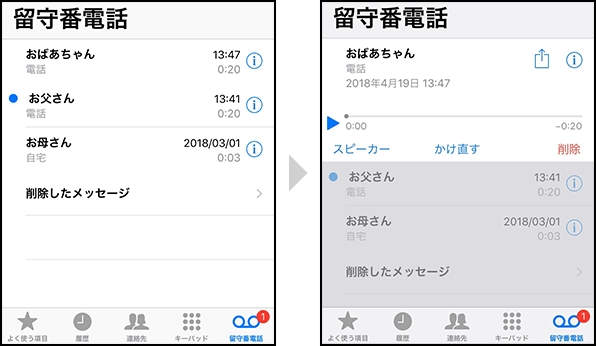
出典:docomo.ne.jp
- 「電話」アプリ内の「留守番電話」を選択
- 上の画像の画面が表示されるので、聞きたいメッセージを選択し再生
- 削除したい場合は「削除」をタップ
留守電を保存すればバックアップ・共有に便利
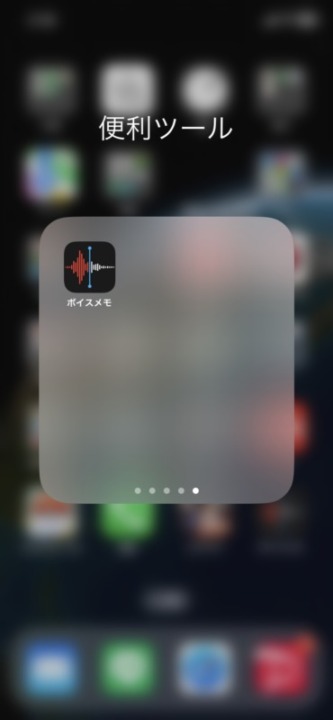
ビジュアルボイスメールが使用できる場合、留守電を「ボイスメモ」アプリに保存できます。留守電をボイスメモに保存すれば、バックアップをパソコンに作成したり、留守電の内容を共有したりするときに役立ちます。
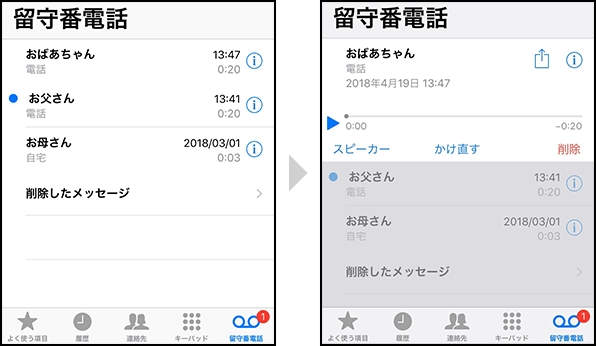
出典:docomo.ne.jp
- 「電話」アプリ内の「留守番電話」を選択
- 保存したいメッセージを選択し、右上の保存ボタン(四角形と↑のマーク)をタップ
- 「ボイスメモ」を選択
- 「ボイスメモ」アプリを開き、メッセージが保存されているか確認する
iPhoneで作業中に電話が来たら留守電に転送しよう
iPhoneで作業やゲームをしているときに電話が来た場合、すぐに留守電に転送するのがおすすめ。電話を放置すると、相手に無駄な時間を使わせて不快感を与えたり、誤って電話に出てしまったりする可能性があります。
- 右横のサイドボタンを2回連続で押す
- 着信バナー上に表示される赤い拒否ボタンを押す
- 着信バナーを画面上にスワイプする
電話に出られないと伝えたいときはメッセージを送信しよう
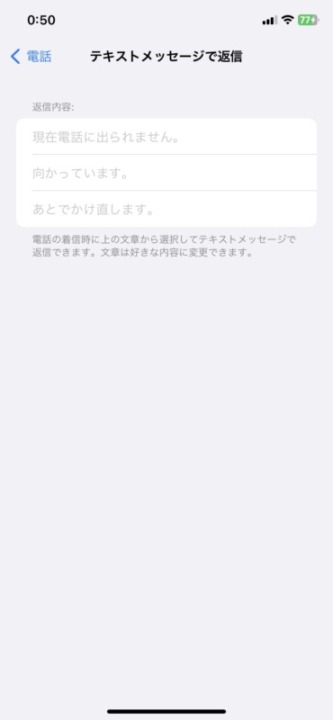
すぐにかけ直すと伝えたいときや、電話に出られない理由を説明したい場合、SMSでメッセージを送信するのがおすすめです。あらかじめ定型文を作成しておけば、文章を打つ手間もかかりません。もちろん、相手によってその場で内容を変更できます。
- 通話バナーを画面下に向けてスワイプ
- 「メッセージを送信」をタップ
- 3つのデフォルトメッセージと「カスタム…」が表示されるので、送信したいメッセージを選ぶ
- 「カスタム…」を選んだ場合、「メッセージ」アプリで内容を入力して送る
- 「設定」アプリを開く
- 「電話」内の「テキストメッセージで返信」をタップ
- 上の画像の画面になるので、不要なメッセージの上に新しいメッセージを入力する
留守電の不具合?よくあるトラブルと解決法を紹介
留守電を使っていてよく起きるトラブルの解決法をご紹介します。
- 留守電が表示されない・再生できない・通知が消えない
- 留守電オプションを契約しているのに、留守電が残らない
- 着信がすぐに留守電になる
これらのトラブルに悩んでいる方は、ぜひ参考にしてみてください。
留守電が表示されない・再生できない・通知が消えない
留守電が表示されない・再生できない・通知が消えないなどのトラブルが発生している場合、以下を試してみましょう。
- モバイルデータ通信に接続されているか確認する
- 電話アプリを強制終了し、立ち上げ直してみる
- iPhoneを再起動してみる
- iOSをアップデートする
- 本体が故障していないかチェックする
それぞれ具体的に解説します。
モバイルデータ通信に接続されているか確認する
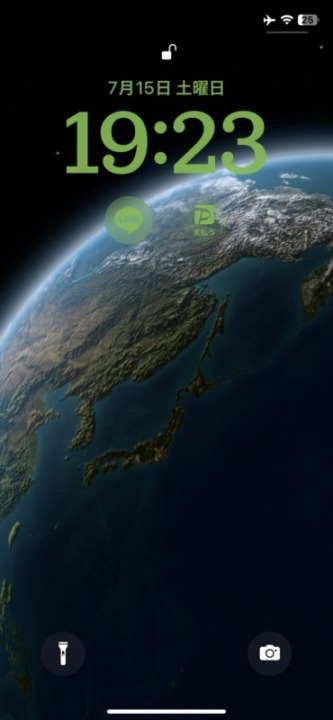
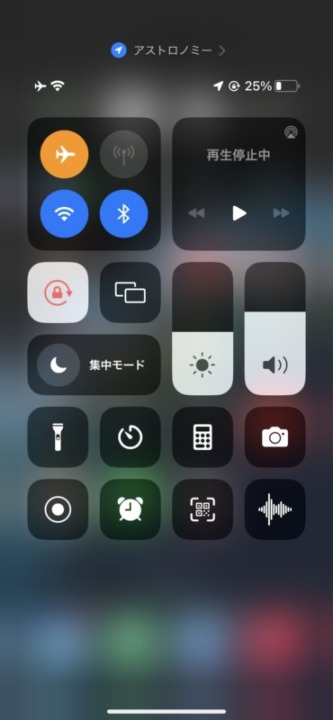
電話が圏外になっていたり、機内モードになっていたりすると留守電が再生できません。モバイルデータ通信に正常に接続されているか確認しましょう。
- 画面上部のステータスバーに圏外や飛行機マークが表示されていないかチェック
- 飛行機マークになっている場合、画面右上から下にスワイプしてコントロールセンターを開く
- オレンジ色になっている飛行機マークをタップして機内モードを解除する
「電話」アプリを強制終了し、立ち上げ直してみる
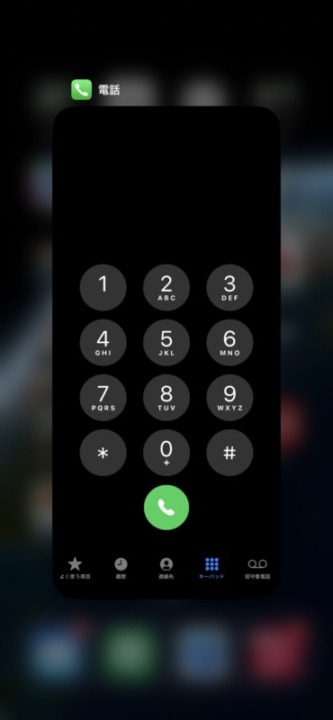
「電話」アプリを強制終了して立ち上げ直すと、不具合が直る可能性があります。アプリが固まって動かないときにも有効な手段です。手軽にできる方法なので、トラブルが起きたときはアプリの強制終了を試してみましょう。
- 画面の下部から画面中央あたりまでスワイプする(iPhone8以前のモデルはホームボタンを2回連続で押す)
- 「電話」アプリを画面上にスワイプする
- 再度「電話」アプリをホーム画面から開く
iPhoneを再起動してみる

電源をオフにするとメモリがクリアになるため、不具合を改善できる可能性があります。特にアプリをたくさん使っているとメモリを酷使してしまうので、動作に違和感があるときは試してみましょう。
- 左横の音量調整ボタン・右横のサイドボタンを同時に長押しする(iPhone8以前のモデルは右横のスリープボタンを長押しする)
- 「スライドで電源オフ」をスライドする
- 画面が真っ暗になったらサイドボタンを長押しして再起動する
iOSをアップデートする
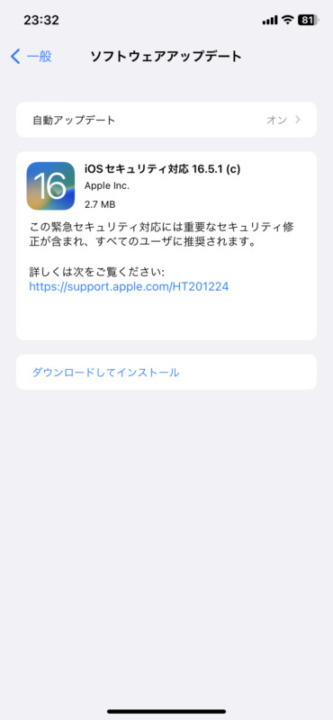
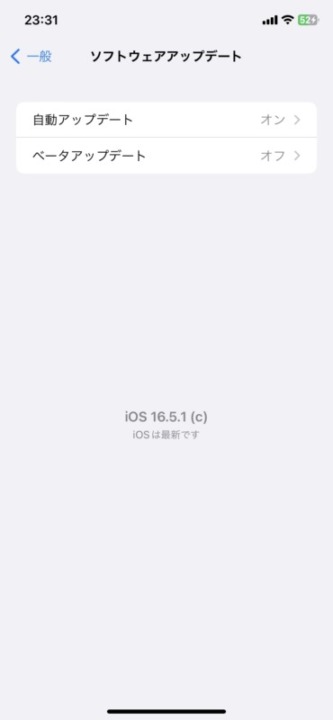
iOSアップデートが可能な場合は実行しましょう。iOSのバージョンが古いと、留守電をはじめ、さまざまな機能に不具合が出る可能性があります。
- 「設定」アプリ内の「一般」をタップ
- 「ソフトウェアアップデート」を選択
- 「ダウンロードしてインストール」をタップ
- ダウンロード後に「今すぐインストール」を選択
- 画像のように「iOSは最新です」と表示されているか確認
 編集部
編集部
本体が故障していないかチェック

上記の方法を試しても留守電機能の異常が直らない場合、iPhoneの故障を疑いましょう。特に、動作が重い・着信音がならないなどのトラブルも起きているなら、修理・パーツ交換が必要な可能性が高いです。
故障しているか判断できないときは、まずはAppleのサポートページから「iOS診断」を受けてみましょう。画面に表示される質問に答えるだけで、iPhoneに異常があるかチェックしてくれます。
関連記事:ウイルスかも?iPhoneの動作やネットが重いときの対処法から原因を解説
関連記事:iPhone修理の方法は3つ!各業者の特徴や料金を把握して最適な業者を選ぼう!
関連記事:iPhoneの音が出ない・着信音がならない!確認すべきポイントと解決法を紹介
留守電オプションを契約しているのに、留守電が残らない
留守電を利用できるはずなのに留守電が残らない場合、以下の設定を見直してみましょう。
- 不在案内設定
- 着信拒否設定
それぞれのチェックポイントをご紹介します。
不在案内設定を解除する

不在案内の設定を有効にしていると、設定したメッセージが再生されて留守電に接続されなくなります。旅行中にオンにしたまま解除を忘れている可能性もあるため、確認してみましょう。不在案内設定はキャリアのサービスなので、記事前半で紹介したキャリアごとの設定内容の変更方法をチェックしてみてください。
着信拒否設定をしていないかチェック

着信拒否をしている場合は着信の通知がなく、留守電にも接続されません。間違えて着信拒否に設定している場合もあるので、相手を着信拒否していないか確認しましょう。
- 「設定」アプリを開く
- 「電話」内の「着信拒否した連絡先」をタップ
- リストの中に着信拒否を解除したい相手がいる場合、連絡先を左にスワイプし、「着信拒否設定を解除」をタップ
関連記事:相手にはどう聞こえる?iPhoneの着信拒否・非通知拒否の設定方法をキャリア別に解説
着信がすぐに留守電になる
すぐに留守電になって電話に出られない場合、以下の方法を試してみましょう。
- 集中モードを解除する
- モバイルデータ通信に接続できているかチェック
- 留守電の接続時間を変更する
- 「不明な発信者を消音」をオフにする
それぞれ具体的な手順をご紹介します。
集中モードを解除する
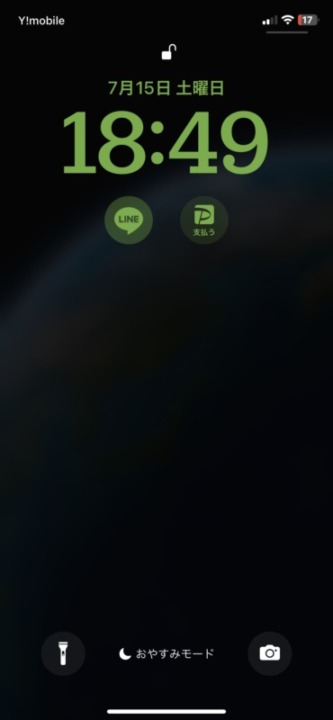
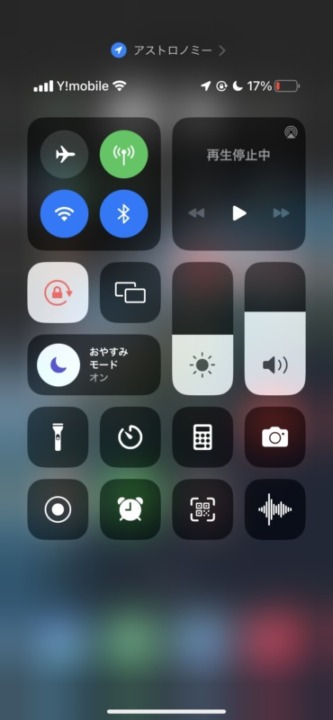
集中モードをオンにしている場合は解除しましょう。集中モードをオンにしていると着信の通知がなく、留守電に接続されてしまいます。
集中モードになっているかは、上の画像のようにロック画面・コントロールセンターで確認しましょう。集中モードには「おやすみモード」「睡眠」「パーソナル」「仕事」の4種類があり、設定されているモード名が表示されます。
- 画面右上から下にスワイプしてコントロールセンターを開く
- 集中モードをタップ
- オンになっているモードをタップ
モバイルデータ通信に接続できているかチェック

電波の状況が悪いと電話がつながらないため、すぐに留守電に接続されてしまいます。圏外になっていたり、機内モードになっていたりしないか確認しましょう。上記で説明したように、圏外・機内モードはiPhone上部のステータスバー・コントロールセンターから確認できます。
留守電の接続時間を変更する

留守電への接続時間が短すぎる場合、長めに変更しましょう。3大キャリアの設定内容の変更は記事前半で解説しているので、チェックしてみてください。
本記事で紹介していないキャリアについては、キャリアのホームページから確認しましょう。呼び出し時間をどのくらいに設定すればいいかわからない場合は20~30秒がおすすめ。大体10コール分くらいの時間なので、カバンにiPhoneを入れている方でも余裕をもって電話に出られます。
「不明な発信者を消音」をオフにする
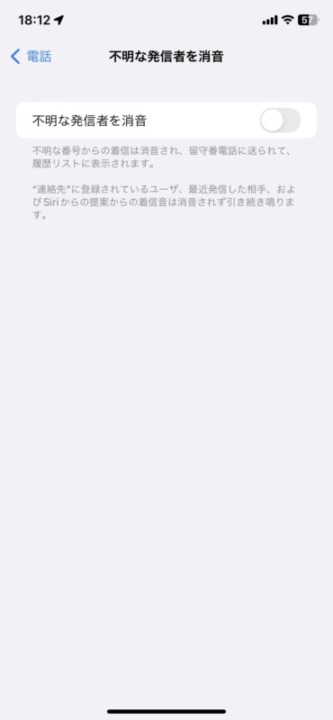
「不明な発信者を消音」がオンになっていると、知らない電話番号からの着信音がならなくなります。営業電話や迷惑電話が多い方にとっては便利な機能ですが、公衆電話や会社の電話などからの着信を取れなくなる可能性があります。
- 最近自分から電話をかけたユーザー
- 連絡先に登録されているユーザー
- 「Siriからの提案」に表示されるユーザー
電話をかけてくる電話番号が限られているなら、連絡先に登録するのがおすすめです。しかし、トラブルで登録されていない番号からかけてくる可能性もあるので、心配な方は設定をオフにしましょう。
- 「設定」アプリ内の「電話」を選択
- 「不明な発信者を消音」をタップし、オフに設定する
iPhone留守電まとめ
留守電は移動や会議など電話に出られないタイミングが多いビジネスマンには欠かせない機能。ビジネスを円滑に進めるためにも、留守電を使いこなしましょう。
- 留守電サービスを提供しているキャリアの場合、契約内容を見直し留守電を設定する
- 留守電サービスを提供していないキャリアの場合、IP電話アプリを利用する
自分のキャリア・契約内容に合った方法で留守電を利用しましょう。
関連記事:iPhoneの電源がつかない原因・対処法・予防法を解説!りんごループや画面割れの対応も
関連記事:知っててよかったiPhoneの便利機能42選!初心者にもおすすめな使い方も紹介
関連記事:Appleマニアが比較!iPhoneおすすめ機種人気ランキング|サイズやスペックを徹底解説
関連記事:【超便利】AirPods(エアーポッズ)の使い方!操作方法とおすすめ設定を解説
記事にはリサーチ時点の情報を掲載しています。商品・サービスの詳細や料金が変わってしまう場合もございます。最新情報は、各ECサイト・販売店・メーカーサイトをご確認ください。









